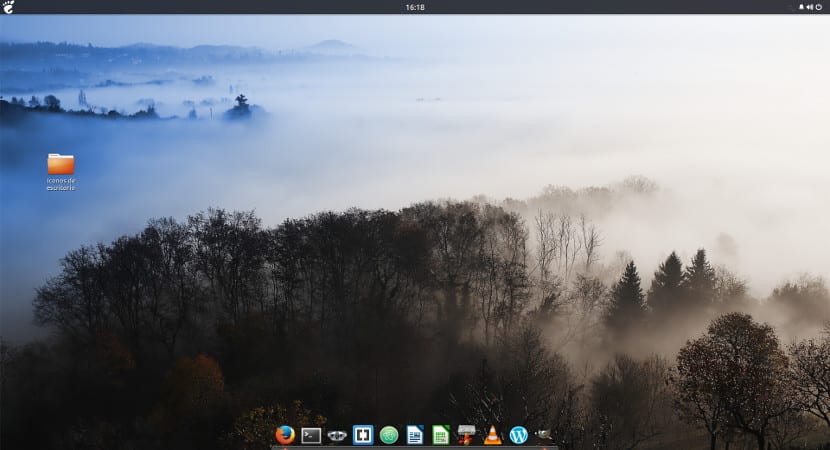
För mer eller mindre sedan bestämde jag mig för att ändra skrivbordet på min Ubuntu. För problem med Enhet, Jag var tvungen att byta till Xfce, skrivbordet jag hade innan jag bytte till Budgie Desktop. Sanningen är att den föddes som en pik med en annan kollega och i slutändan blev jag positivt överraskad och spenderade en månad med att använda den som standard- och huvudskrivbordet i min Ubuntu.
Månader sedan Budgie Desktop kom till Ubuntu via externa förvar Och även om de inte underhålls direkt av skaparna på skrivbordet, är sanningen att versionen är helt stabil och funktionell, mycket funktionell för användare som letar efter något produktivt.
Budgie Desktop innehåller produktiva funktioner från andra stationära datorer
När vi väl laddat skrivbordet hittar användaren en toppanel med en logotyp, en digital klocka i mitten av panelen och flera applets på höger sida av panelen. Dessa applets är intressanta för det har förutom att ha avstängningsknappen ett kontrollcenter som liknar det som ingår i de senaste versionerna av Apple att den förutom att erbjuda de senaste aviseringarna har avstängningsdialogen och en användbar kalender som kan synkroniseras med vilken annan kalender som Google Kalender.
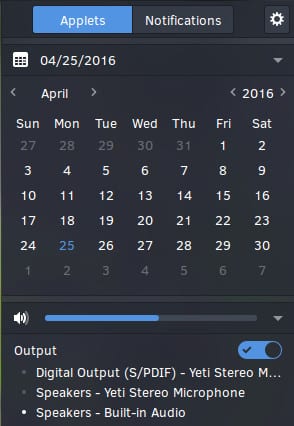
Standardfärgintervallet är trevligt och gör dig inte nervös, även om du använder en liggande tapet, stämningen är avkopplande och perfekt för vissa jobb framför datorn. Men det som har fångat min uppmärksamhet mest eftersom jag gillar det mycket är Budgie Desktops toppmeny. Den här menyn delar inte bara applikationerna i universella kategorier utan i en av delarna anger den de applikationer som används mest och högst upp en mycket funktionell applikations- och dokumentsökmotor, mer funktionell än andra menyer som kanelmenyn eller till och med Windows 10-menyn.

Som med andra stationära datorer lade jag till en docka som fungerade som genvägar till vanliga applikationer som webbläsaren eller terminalen. I det här fallet valde jag Planka, en docka som passar perfekt med Budgie Desktop och som jag skulle betygsätta som ett bra komplement till Solus Desktop.
Även om jag i Budgie Desktop har hittat allt jag behöver och jag inte har stött på något problem som har tvingat mig att byta skrivbord eller lämna applikationer, är sanningen att jag ser att det fortfarande finns några problem som skärmupplösning. Jag var nyligen tvungen att dela upp användningen av min dator mellan två bildskärmar (en 21-tums bildskärm och en 32-tums TV). När du byter bildskärm bibehålls upplösningen och skrivbordet erbjuder inte mycket möjlighet att justera upplösningen, något som andra skrivbord om de rättar till. Låt oss gå är en liten sak, något som säkert kommer att förändras med framtida uppdateringar.
Budgie Desktop har förvånat mig för att vara ett robust och pålitligt skrivbord, inriktat på produktivitet. Ett perfekt skrivbord för människor som letar efter något enkelt, funktionellt och användbart för arbete. Fördelar som andra stationära datorer som Xfce har, men den här är mindre känd. Om du verkligen letar efter något stabilt är Budgie Desktop ditt skrivbord, det kan vara anledningen till att det har blivit ett så populärt skrivbord de senaste månaderna och till och med har valts för att skapa en framtida ny smak. Om du inte redan har provat det rekommenderar jag att du fortsätter denna handledning och om du redan har provat det Vad tycker du om skrivbordet? Dela mina åsikter, vad tyckte du mer om? Vad saknar du på det här skrivbordet?
Det saknas för mig, att du biter mig i nya miljöer? Nu är jag med standard Ubuntu eftersom allt fungerar bättre för mig än Ubuntu MATE, även om applikationerna tar längre tid att öppna. Jag får se vad som händer i oktober när Unity 8 och Ubuntu Budgie anländer.
Hahaha. Tja om du tvivlar, gå till Budgie som är väldigt stabil men samma sak för dig är inte ... hehehe.
Hej!
Jag har installerat det som huvud OS och det går bra jag har varit med Budgie i sex månader. Jag laddade ner flera program som inte är standard, jag lämnade det optimalt för mina studentbehov och bestämde mig för att göra det mer elegant med numix-ikonerna på dockan och det var överlägset.
Jag ligger ganska mycket för att bestämma mig för en distro, jag har provat många virtualiserade men den här verkade ok och jag såg att den stöddes i de officiella Ubuntu-distros och det ger förtroende för framtiden. Genom att tillhöra Ubuntu-familjen kan du faktiskt installera samma saker i allmänhet.
Kan du förresten installera Compiz?
hälsningar
Hej!
Jag har installerat det som huvud OS och det fungerar väldigt bra, det har inte gett mig några problem och det har gått sju eller åtta månader att jag använder det dagligen, ur min synvinkel uppskattar jag det som elegant och lätt och det har allt jag behöver för att det ska fungera. Personligen har jag som systemstudent lagt till program och element enligt min studentbehov naturligtvis,
Att säga att jag har lagt till numix-ikonerna i bryggan och det ser bra ut, förutom att bli antagen som ytterligare en distro av ubuntu-familjen gör dess framtid pålitlig,
Fråga: Kan du få compiz?